
Isi kandungan:
- Pengarang John Day [email protected].
- Public 2024-01-30 11:07.
- Diubah suai terakhir 2025-01-23 15:00.


"Jam gelembung udara bercahaya" memaparkan waktu dan beberapa grafik dengan gelembung udara yang diterangi dalam cecair. Tidak seperti paparan matriks dipimpin, perlahan-lahan melayang, gelembung udara yang bercahaya memberi saya sesuatu untuk berehat.
Pada awal tahun 90-an, saya membayangkan "paparan gelembung". Sayangnya, idea itu tidak dapat direalisasikan pada masa itu kerana keterampilan dan masa saya yang terhad, dan produk idea serupa yang dibuat oleh orang lain sehingga sekarang. Sekarang, masa yang tepat telah tiba untuk saya sedari "jam gelembung udara bercahaya" saya. Bermula dengan beberapa ujian asas dan awal, "jam gelembung udara bercahaya" telah memaparkan waktu di meja saya, akhirnya.
Langkah 1: Bahagian, Bahan dan Alat




Saya ingin membuat "jam gelembung udara yang bercahaya" sekerap mungkin menggunakan bahagian yang sama. Beberapa injap solenoid diuji dan termurah juga yang terkecil yang dibeli dari AliExpress dipilih, tetapi saya belum mengesahkan ketahanannya. Berdasarkan hasil ujian awal seperti itu, dimensi asas dirancang dengan fon: lebar 8 bit, luas paparan: kira-kira tinggi 200 mm x lebar 90 mm.
Saya membeli pasu kaca lutsinar yang bersesuaian, dan merancang bahagian akrilik berdasarkan pasu dan bahagian pengendalian udara yang lain.
1. bahagian pengendalian udara (maklumat bahagian yang dibeli pada masa saya membeli, hanya untuk rujukan)
- injap solenoid: 8pcs (AliExpress, 1.79USD / pc, bernama "DC 5V 6V Electric Mini Micro Solenoid Valve Air Gas Release Exhaust Discouraged 2 Position 3 Way For Gas Air Pump") * 1 * 1 (2020-5-7); injap solenoid 2-arah normal-tutup (terbuka apabila kuasa ON) lebih baik untuk penggunaan ini.
- paip cawangan udara; lapan cawangan dengan injap (Amazon.co.jp, 1556JPY, bernama "Uxcell Aquarium Air Tube Bifurcation Elbow / 8 One-Way Exit Lever Pump")
- pam udara Pilih pam udara yang betul atas tanggungjawab anda sendiri. Tutup semua injap untuk jangka masa panjang yang boleh menyebabkan terlalu panas pam udara.
- tiub; ID6-OD8mm, ID4-OD7mm, ID3-OD6mm
- sendi tiub; Berbentuk L, berbentuk I
- papan akrilik; telus; ketebalan 2mm dan 3mm
- papan akrilik; hitam; ketebalan 2mm
2. bahagian papan litar
- ESP8266
- Paparan OLED; 0,91”128x32
- IC ekspander I / O; MC23017
- Jalur LED; NeoPixel: 8pcs
- FET; 2SK2412: 8pcs
- Diod; IN4002: 8 keping
- Penyesuai AC; 6V-1.8A
- misc. bahagian
3. misc.
- pasu kaca; OD120mm Tinggi260mm
- gliserin; kesucian 99%, 2.5L
- selongsong kotak
- pelekat
4. alat & sebagainya
- pemotong laser untuk memotong papan akrilik
- misc. alat untuk memasang papan litar elektrik
- WiFi yang boleh diakses
Langkah 2: Memotong Bahagian Akrilik dengan Laser Cutter

Dengan menggunakan pemotong laser, bahagian akrilik dipotong. Sekadar makluman anda, fail ai (ilustrator adobe) * 1 dilampirkan. Mereka direka untuk pasu kaca dan bahagian pengendalian udara lain yang saya beli. Ukuran pasu kaca: ukuran dalaman 113mm dia, ketinggian 243, ukuran luar 120mm, tinggi 260mm.
* 1 (2020-3-20); fail ai disemak semula agar tidak bertindih dengan setiap lapisan gambar. Saya telah cuba memuat naik kandungan yang sama seperti fail.dxf, tetapi tidak dimuatkan dengan betul, semestinya menjadi bug sistem di instrablesables.com.
* 2 (2020-3-27); ketebalan dan warna maklumat papan akrilik ditambahkan pada kapsyen pada gambar di atas. Klik gambar untuk melihat kapsyen.
Langkah 3: Memasang Bahagian Pengendalian Udara



Sambungan tiub lutsinar berbentuk L digunakan sebagai muncung, diketatkan pada bahagian akrilik lutsinar. Bahagian akrilik disatukan. Pemisah di antara setiap muncung menghalang saling gangguan antara gelembung tetangga.
muncung, injap solenoid, paip cawangan udara dan pam udara disambungkan dengan tiub ukuran yang betul.
* 1 (2020-5-7); pada gambar kelima, saluran keluar yang tidak digunakan (terbuka ketika power OFF) injap 3-way-solenoid ditutup. injap solenoid 2-arah normal-tutup (hanya soket terbuka apabila kuasa ON) lebih baik untuk penggunaan ini.
Langkah 4: Pemasangan Litar Kawalan
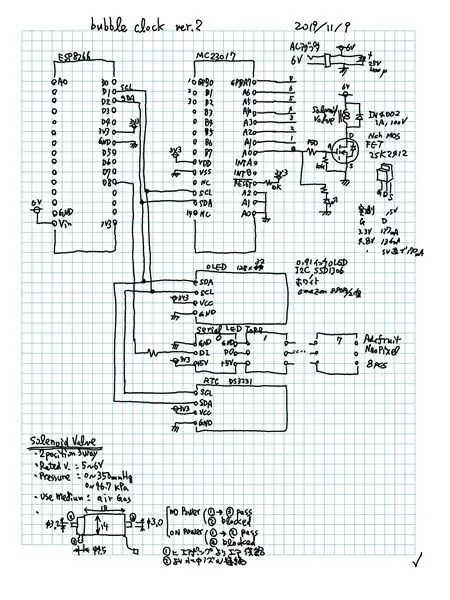


Sekadar rujukan anda, nota reka bentuk rajah litar saya dilampirkan, mungkin sukar dibaca. Beberapa bahagian dipilih di tangan saya supaya tidak dioptimumkan. Foto litar kawalan yang dipasang di bahagian depan dan belakang ditambahkan, pendawaian yang tidak berfungsi dengan baik tetapi jika ia mungkin dapat membantu anda.
WiFi yang disambungkan ESP8266 mengawal lapan injap solenoid melalui I / O expander; Antaramuka I2C, untuk memaparkan waktu yang betul pada gelembung udara juga pada paparan OLED.
Lapan NeoPixels disetel pada garis yang terpaku pada bahagian akrilik (bernama "NeoPixel support-top") untuk berada di bawah setiap muncung udara menggunakan "NeoPixel support-side" dan "NeoPixel support-top spacer" untuk menerangi gelembung udara. Mereka dipasang di selongsong kotak.
Langkah 5: Berkumpul Secara Sepenuhnya


unit pengendalian udara, papan litar dan lain-lain dipasang secara menyeluruh.
Kemudian, tuangkan gliserin ke dalam pasu. Gliserin yang saya beli adalah ketulenan 99%, 2.0L.
Langkah 6: Pengekodan Arduino
Untuk rujukan anda, kod arduino dirujuk di sini.https://github.com/ShinodaY/bubble-clock
Sila rujuk artikel lain mengenai pengekodan ESP8266 arduino dan muat naik OTA. Maaf untuk kod yang tidak pintar dan komen Jepun.
Wifi_ssid dan wifi_password anda perlu dimasukkan sebaris: wifiMulti.addAP ("your_wifi_ssid", "your_wifi_password");
Langkah 7: Menala dan mengesahkan


Penalaan penting untuk menjadikan bentuk watak gelembung dibaca lebih baik.
1. tentukan 8 injap manual untuk mengurangkan variasi jumlah gelembung udara dari setiap muncung, kelajuan peningkatan gelembung bergantung pada isinya.
2. Pada kod arduino; OTA utama, parameter berikut menentukan jumlah gelembung udara dan jurang vetikal antara gelembung udara, tetapkannya dengan betul. Bergantung pada suhu spesifikasi unit cairan dan udara, parameter ini perlu diubah suai. Bubble int bubbleDelay = 15; // masa kelewatan dalam m saat untuk memastikan injap solenoid tetap terbuka, tentukan isipadu gelembung udara bubble int gelembungSeparateDealy = 1000; // masa kelewatan dalam m saat untuk menentukan jurang menegak antara gelembung udara
Anda dapat mengubah / menambahkan data font pada kod arduino apa yang ingin anda tampilkan pada "jam gelembung udara yang bersinar".
Tutup semua injap untuk jangka masa panjang yang boleh menyebabkan terlalu panas pam udara. Sahkan pam udara sama ada operasi berterusan tersedia atau tidak mengikut tanggungjawab anda. Juga, ketahanan injap solenoid mesti disahkan. Mungkin penting untuk penggunaan anda.
Terima kasih kerana berminat dengan projek saya. Selamat bersantai dengan jam ini!
Sila periksa di Make It Glow Contest, di bawah entri juga.


Hadiah Utama dalam Peraduan Make it Glow
Disyorkan:
Paparan Permainan LED Kayu Dikuasakan oleh Raspberry Pi Zero: 11 Langkah (dengan Gambar)

Paparan Permainan LED Kayu Dikuasakan oleh Raspberry Pi Zero: Projek ini mewujudkan paparan LED 20x10 piksel WS2812 dengan ukuran 78x35 cm yang boleh dipasang dengan mudah di ruang tamu untuk bermain permainan retro. Versi pertama matriks ini dibina pada tahun 2016 dan dibina semula oleh banyak orang lain. Pengalaman ini
Mini IMac G4 Flat Panel - Dikuasakan oleh NUC: 9 Langkah (dengan Gambar)

Mini IMac G4 Flat Panel - Dikuasakan oleh NUC: PengenalanSaya telah menjalankan beberapa projek yang menjadi inspirasi untuk membina ini. Seseorang mengaku sebagai iMac yang paling kecil berfungsi di dunia, tetapi pada kenyataannya ia adalah Raspberry Pi yang menjalankan distro Linux dengan tema MacOS, dan tidak dapat menjalankan M
Model Jam Unik Dikuasakan oleh Arduino Servo Motors: 5 Langkah

Model Jam Unik Dikuasakan oleh Arduino Servo Motors: Dengan Instruksional ini saya akan menunjukkan kepada anda cara membuat Jam menggunakan motor Arduino Nano dan Servo. Untuk melakukan ini, anda memerlukan item berikut
Lukisan Tradisional Cina Seni Dinding NeoPixel (Dikuasakan oleh Arduino): 6 Langkah (dengan Gambar)

Lukisan Tradisional Cina Art Wall NeoPixel (Dikuasakan oleh Arduino): Rasa sedikit membosankan di dinding anda? Mari buat seni dinding yang indah dan mudah yang dikendalikan oleh Arduino hari ini! Anda hanya perlu melambaikan tangan anda di depan bingkai, dan menunggu keajaiban! Dalam tutorial ini, kami akan membincangkan cara membuat sendiri
Tukar Jam Rumah Biasa menjadi Jam Bersinar Sendiri: 8 Langkah (dengan Gambar)

Tukar Jam Biasa Rumah ke Jam Cahaya Sendiri: PERTAMA SAYA MEMBERI SANGAT TERIMA KASIH KEPADA PASUKAN INSTRUKTABLAH MEMBUAT SEBAGAI HARI PEMULIHAN KESIHATAN SAYA SEBAGAI TANGGUNGJAWAB ….. Dalam arahan ini, saya ingin berkongsi dengan anda semua cara menukar jam biasa di rumah anda masuk ke jam bersinar sendiri. > > Kerana melakukan ini
